Během každodenního nahrávání obrazovky můžete mít často potřebu zachytit vaši kameru nebo webovou kameru. Při streamování na jiných webech pro sdílení videa můžete vidět, že stále více lidí vytváří videa z facecam. Jak nahráváte facecam?
Můžete umístit svůj obličejový koutek hry nebo výukového videa do videa na obličejovou kameru. Chcete-li vytvořit video s obličejovou kamerou, musíte se spolehnout na spořič obrazovky s facecam.
Naštěstí je na internetu nabízeno mnoho rekordérů pro tváře, které vám pomohou zachytit vaši tvář a obrazovku počítače. Zde v tomto příspěvku vám dáme seznam 5 nejlepších videorekordérů s facecam. Ať už používáte Windows PC nebo Mac, můžete si najít vhodný záznamník, který bude vytvářet vaše facecam videa.
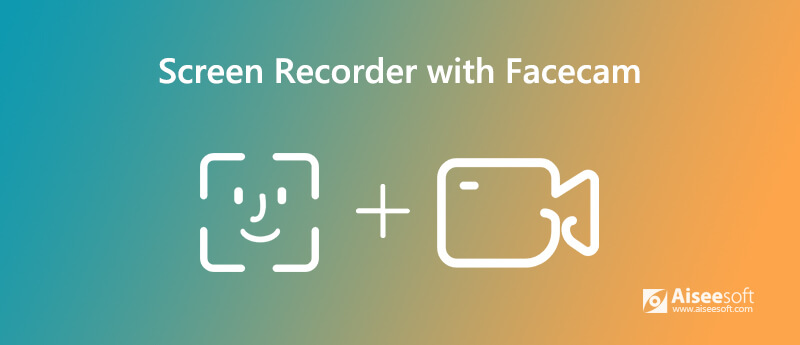
Aiseesoft Screen Recorder je profesionální video a audio rekordér, který má schopnost zachytit vaši kameru, webovou kameru a jakékoli aktivity, které se odehrály na vašem počítači. Umožňuje vám zaznamenat svou vlastní tvář prostřednictvím webové kamery ve vysoké kvalitě. Během nahrávání obrazovky můžete umístit svůj obličej do jakékoli oblasti obrazovky počítače. A co víc, můžete si libovolně upravit velikost vlastního obličeje.

Ke stažení
100% bezpečné. Žádné reklamy.
100% bezpečné. Žádné reklamy.


Nyní můžete vidět, jak se na obrazovce objeví váš obličej. Zde můžete přetáhnout okno obličeje na libovolné místo na obrazovce počítače. A co víc, můžete upravit konkrétní velikost okna obličeje.
Rekordér Bandicam Facecam je velmi populární a výkonný nástroj pro nahrávání obrazovky, který vám může pomoci zaznamenat vaši vlastní tvář prostřednictvím webové kamery. Poskytuje jednoduchý způsob, jak přidat svůj obličej do rohu obrazovky. S jeho pomocí můžete snadno vytvořit překrytí webové kamery/facecam na videu. A co víc, nabízí funkci kreslení v reálném čase při nahrávání.

Během záznamu na obličejovou kameru můžete libovolně upravit oblast záznamu a umístit obličej do kteréhokoli rohu obrazovky záznamu. Po nahrávání můžete své video z kamery přímo sdílet na YouTube nebo Vimeo.
123APPS videorekordér je bezplatný online nástroj pro nahrávání videa, který vám pomůže zachytit vaši tvář a vytvořit videozáznam tváře. Tento bezplatný videorekordér umožňuje nahrávat videa a fotografovat pomocí webové kamery. Jakmile tomuto videorekordéru povolíte přístup k webové kameře a mikrofonu, můžete okamžitě spustit nahrávání webové kamery.
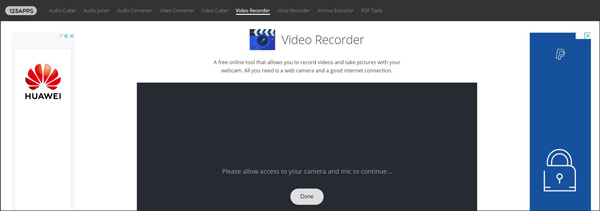
123APPS Videorekordér je schopen zachytit videa s dlouhým obličejem. Po nahrávání si můžete vybrat, zda chcete nahrané video z kamery uložit do počítače nebo přímo sdílet na Disk Google nebo Dropbox.
Ezvid je další populární videorekordér, který vám může pomoci při nahrávání vlastní tváře. Tento bezplatný videorekordér s facecam podporuje pouze systém Windows. Podobně jako Aiseesoft Screen Recorder, Ezvid také nabízí některé základní editační funkce pro úpravu zachyceného videa z facecam.
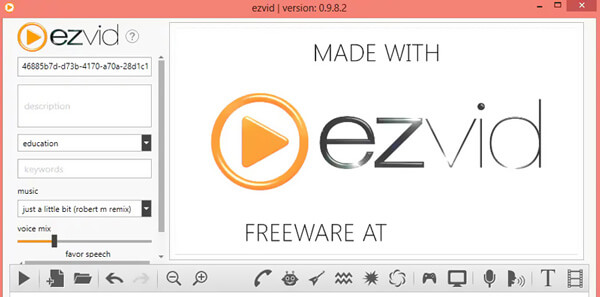
Screencast-O-Matic je videorekordér s funkcí nahrávání tvé kamery. Umožňuje vám nahrávat video z tvé kamery přes webovou kameru s rozlišením až 1080p. Tento videorekordér nabízí pohodlný způsob záznamu obrazovky počítače, přidání webové kamery a použití vyprávění k přizpůsobení videa.
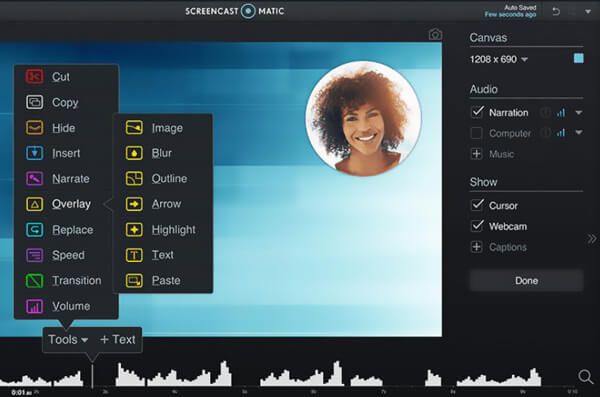
Screencast-O-Matic není bezplatný videorekordér s facecam. Chcete-li odstranit reklamy, získat více funkcí, lépe spravovat záznamové soubory, musíte upgradovat na placenou verzi.
Otázka 1. Jak nahrát svou tvář na Mac?
S výše uvedenými doporučenými záznamníky obličejové kamery můžete snadno zachytit obličejovou kameru na počítačích Mac. Kromě toho se můžete spolehnout na vestavěný nástroj pro nahrávání obrazovky, QuickTime vytvořit video s tváří v počítači Mac.
Otázka 2. Jak používat telefon jako Facecam?
Můžete změnit svůj iPhone nebo Android na webovou kameru pomocí aplikace od třetích stran, jako je WebCamera, iWebcamera a NDI kamera. Po instalaci aplikace do zařízení můžete telefon propojit s počítačem a poté jej použít jako obličejovou kameru.
Otázka 3. Jak zaznamenat setkání Zoom?
Můžeš zaznamenat setkání Zoom z mobilního zařízení pomocí aplikace Zoom. Aplikace Zoom je navržena s funkcí „Cloud Recording“, která vám umožňuje prohlížet, sdílet a stahovat vaše nahrávky. Nemáte však povoleno nahrávat lokálně ze svého přenosného zařízení. Pokud chcete zachytit schůzku Zoom na počítači, můžete použít výše uvedené záznamníky obrazovky.
Mluvili jsme hlavně o spořič obrazovky s facecam v tomto příspěvku. Sdíleli jsme 5 skvělých facecam rekordérů, ze kterých si můžete vybrat. Pokud máte nějaké další doporučení, podělte se o ně v komentáři s ostatními čtenáři.
Software pro záznam obrazovky
Camtasia Screen Recorder Rekordér obrazovky Ispring Jakýkoli videorekordér Záznam obrazovky OBS Záznamník obrazovky IceCream HD Screen Recorder Screen Recorder bez zpoždění Záznam kroků systému Windows Akční Screen Recorder Screen Recorder s Facecam Záznamník obrazovky Adobe Myši a klávesnice rekordéry Záznamník obrazovky s otevřeným zdrojovým kódem Záznamník obrazovky MP4 Stolní rekordér Mediasite Zdarma AVI rekordér WMV rekordér Rekordér FLV Záznamník MKV Rekordér MOV WEBM rekordér Záznamník MXF XviD rekordér MPEG rekordér
Aiseesoft Screen Recorder je nejlepší software pro nahrávání obrazovky pro zachycení jakékoli aktivity, jako jsou online videa, webová volání, hra na Windows / Mac.
100% bezpečné. Žádné reklamy.
100% bezpečné. Žádné reklamy.